
|
Suche nach Objektverwendungen |

Suchen/Ersetzen |
Suchen und Ersetzen in Texten |

|
 Ersetzen von Objektverwendungen
Ersetzen von ObjektverwendungenDie Funktion Ersetzen kann verwendet werden, um herauszufinden, wo Objekte verwendet werden und diese zu ersetzen. Ist beispielsweise der angegebene Job Teil eines Workflows, so wird im Suchergebnis jener Workflow ausgegeben und Sie können diesen Job durch ein anderes ausführbares Objekt ersetzen.
Die Funktion Ersetzen kann verwendet werden, um herauszufinden, wo Objekte verwendet werden und diese zu ersetzen. Sie greifen auf die Funktion zu, indem Sie im Explorer ein Objekt markieren und im Kontextmenü den Befehl Ersetzen auswählen. Darauf öffnet sich ein Fenster, in dem sich das ausgewählte Objekt im Feld Ersetze Objekt befindet, wie unten gezeigt.
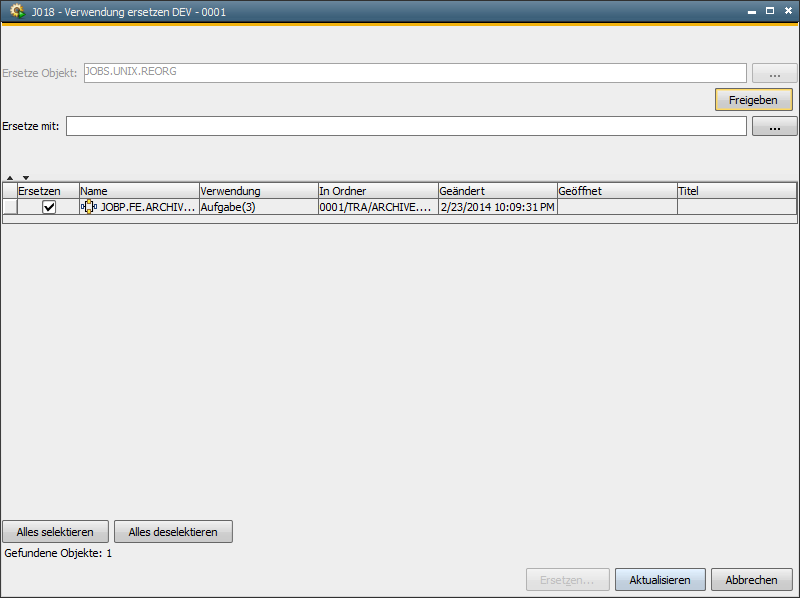
Objekte, in denen das Objekt verwendet wird, sind in der Tabelle im unteren Teil des Bildschirms aufgelistet. Mit der rechten Maustaste öffnen Sie das Kontextmenü zu den Objekten, welches in vielen Punkten mit dem des Explorers identisch ist. Es ist unter anderem möglich, das Objekt zu bearbeiten oder zu exportieren.
| Nach: | Auszuführende Schritte: |
|---|---|
| Ersetzen des ausgewählten Objektes in allen Ergebnissen |
|
| Ersetzen des ausgewählten Objektes in einigen Ergebnissen |
|
| Aktualisieren Sie die Ergebnisanzeige | Klicken Sie auf Aktualisieren |
| Freigeben der aktuellen Objekt-Ergebnisse und nach einem anderen Objekt suchen | Klicken Sie rechts auf das  -Symbol in der Zeile unter dem Feld Ersetze Objekt. Dies aktiviert das Feld Ersetze Objekt. Sie können nun einen neuen Objektnamen und auf Aktualisieren klicken, um neue Ergebnisse am unteren Rand des Bildschirms zu erhalten. -Symbol in der Zeile unter dem Feld Ersetze Objekt. Dies aktiviert das Feld Ersetze Objekt. Sie können nun einen neuen Objektnamen und auf Aktualisieren klicken, um neue Ergebnisse am unteren Rand des Bildschirms zu erhalten. |
Siehe auch:
Suchen
Suche nach Objektverwendungen
Suchen und Ersetzen in Texten
|
Automic Documentation - Tutorials - Automic Blog - Resources - Training & Services - Automic YouTube Channel - Download Center - Support |
Copyright © 2016 Automic Software GmbH |